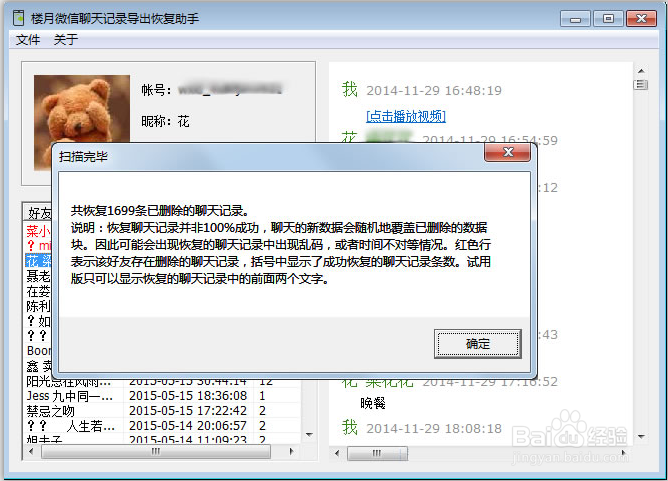1、首先需要对苹果手机数据进行备份操作:如果想找回苹果手机中微信聊天记录,需要借助如图所示的Windows版微信程序来实现,如图所示,通过手机扫描以打开Windows版微信,在程序主界面中,点击左下方的”菜单“按钮,从其扩展菜单中选择”备份与恢复“项。如图所示:

2、当打开如图所示的“微信聊天记录备份”界面后,直接点击”将微信聊内容备份到电脑“按钮,此时还需要在手机端完成相关“备份授权”操作,此时将自动进行数据备份过程,针对苹果手机中的微信聊天记录进行备份操作了。
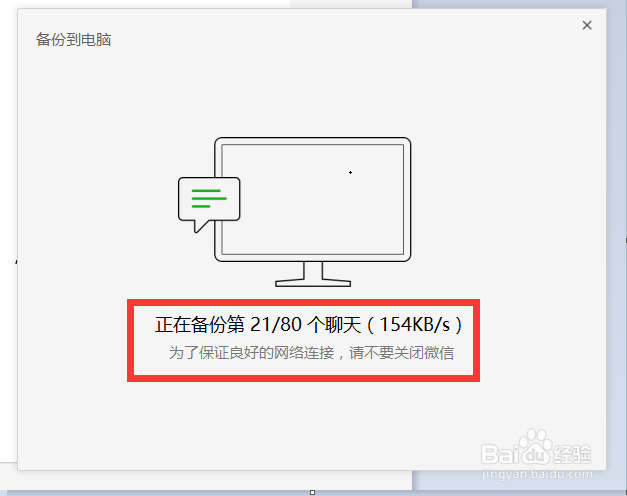
3、接下来将苹果手机与电脑进行连接,在首次连接时,需要完成手机与电脑双方的授权访问操作。如图所示:对于苹果手机微信聊天记录的找回方法,我们需要对保存微信聊天记录的数据进行分析,以便提取相关的聊天记录内容,对此,首先我们需要通过iiTunes软件对苹果手机数据库进行备份操作。首先将苹果手机与电脑进行连接,首次连接电脑时,会提示弹出如图所示的提示窗口,在此直接点击“信任”按钮,以允许电脑对手机的访问操作。同时我们还需要在电脑端的iTunes界面中完成访问权限操作。

4、然后就正式进入苹果手机数据备份过程,如图所示:通过百度搜索下载itunes工具,在此程序主界面中,当完成了对苹果手机的识别操作后,按图示操作依次点击图示所标记的部分,以完成苹果手机数据的备份操作。在此需要注意一点,不需要对手机备份文件进行加密。

5、接着我们需要对苹果备份文件进行分析并提取其中的涉及微信聊天记录的数据库文件。当完成了对苹果手机数据的备份操作后,我们就可以借助相关备份数据分析工具,以便提取其中的微信聊天记录。如图所示,通过百度搜索下载楼月免费itunes备份管理器工具进行下载安装,待运行此软件后,,将自动搜索当前电脑中已存在的苹果手机备份数据并自动列出,如图所示,从“设备列表”中直接双击任意一个备份文件即可打开。

6、待打开对应的备份文件后,将显示文件目录列表,如图所示,此时我们可以从左侧列表展开“常用目录”列表,并选中“微信聊天记录”项,此时就可以从右侧窗口中选中“Documents”文件夹并点击“导出”按钮,以便将有关保存微信聊天记录的文件夹导出到电脑中进行保存。

7、最后就可以直接对微信聊天记录数据库文件进行分析并提取或恢复其中的聊天记录了。当完成了微信聊天记录数据库文档Documents文件夹导出到电脑保存踝怆赜泖操作后,就可以借助相关数据库分析工具,针对此文档进行分析并提取其中的微信聊天记录内容。如图所示,通过百度搜索下载楼月微信聊天记录导出恢复助手进行安装。从打开的程序主界面中,按图示进行操作,以选择之前导出到电脑中的Documents文件夹,同时在“微信用户”列表中选择相应的微信号,点击“查看记录”按钮。

8、接下来将会自动列出当前微信账户下与好友的所有聊天内容,如图所示,在左侧的“好友列表”中,点击选中好友名称,就可以在右侧的聊天窗口中显示相关的聊天内容。如果我们想对其中的聊天内容进行恢复操作,可以通过点击“文件”菜单中的“恢复已删除的聊天记录”菜单项来实现。

9、利用此软件可以实现苹果手机已删除微信聊天记录的恢复操作,同时还可以对微信中的图片或语音进行恢复,如图所示,其中红色字体显示部分的内容是指已删除的内容。